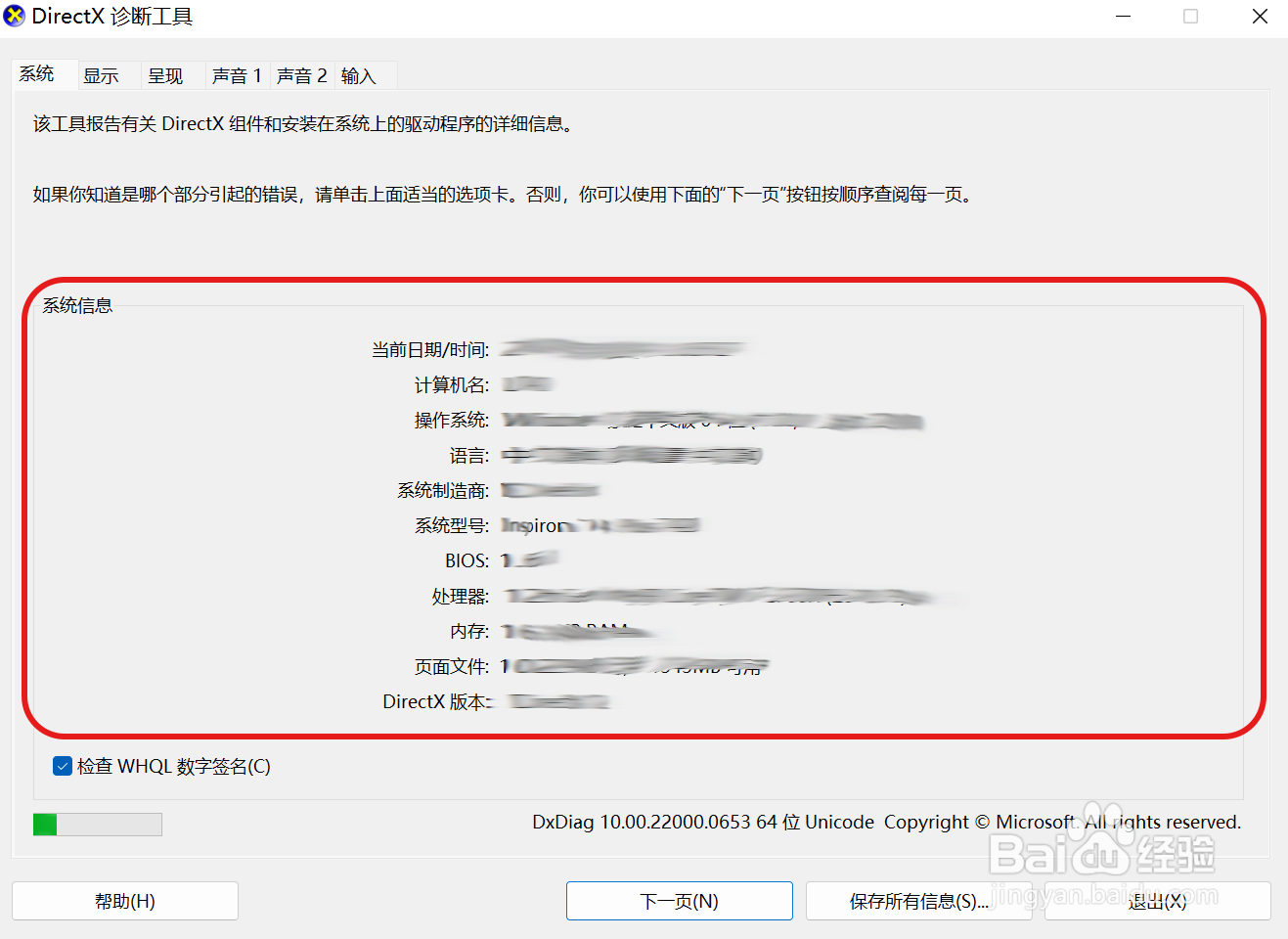下面介绍了几种查看电脑系蕙蝤叼翕统信息的方法:1:通过系统属性查看系统信息。2:通过DOS命令查看系统信息。3:通过DirectX诊断工具查看系统信息。
工具/原料
戴尔Plus
Windows11
一:通过电脑属性查看电脑系统信息。
1、首先在桌面,鼠标右键点击【此电脑】图标,然后点击【属性】,如下图所示。
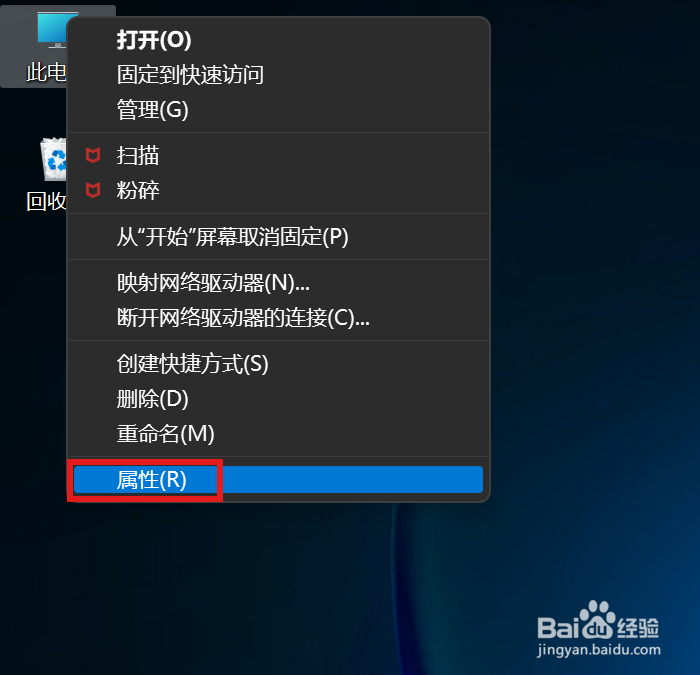
2、进入属性面板后,就显示了系统详细信息,如下图所示。

二:通过DOS命令查看电脑系统信息。
1、首先按下键盘上的【win】+【R】键,如图下图所示。
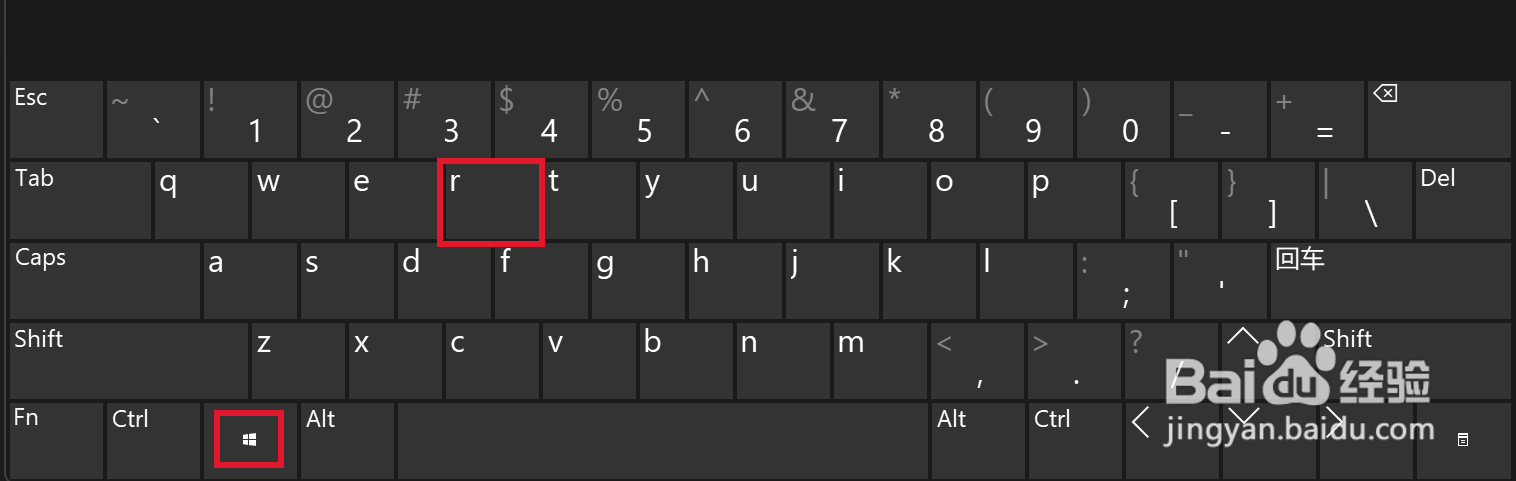
2、在弹出的运行框中输入cmd,并按下【enter】键,如下图所示。

3、进入cmd界面后,输入命筠沭鱿漆令:systeminfo,并按【enter】键,如下图所示,将会获得系统详细信息。
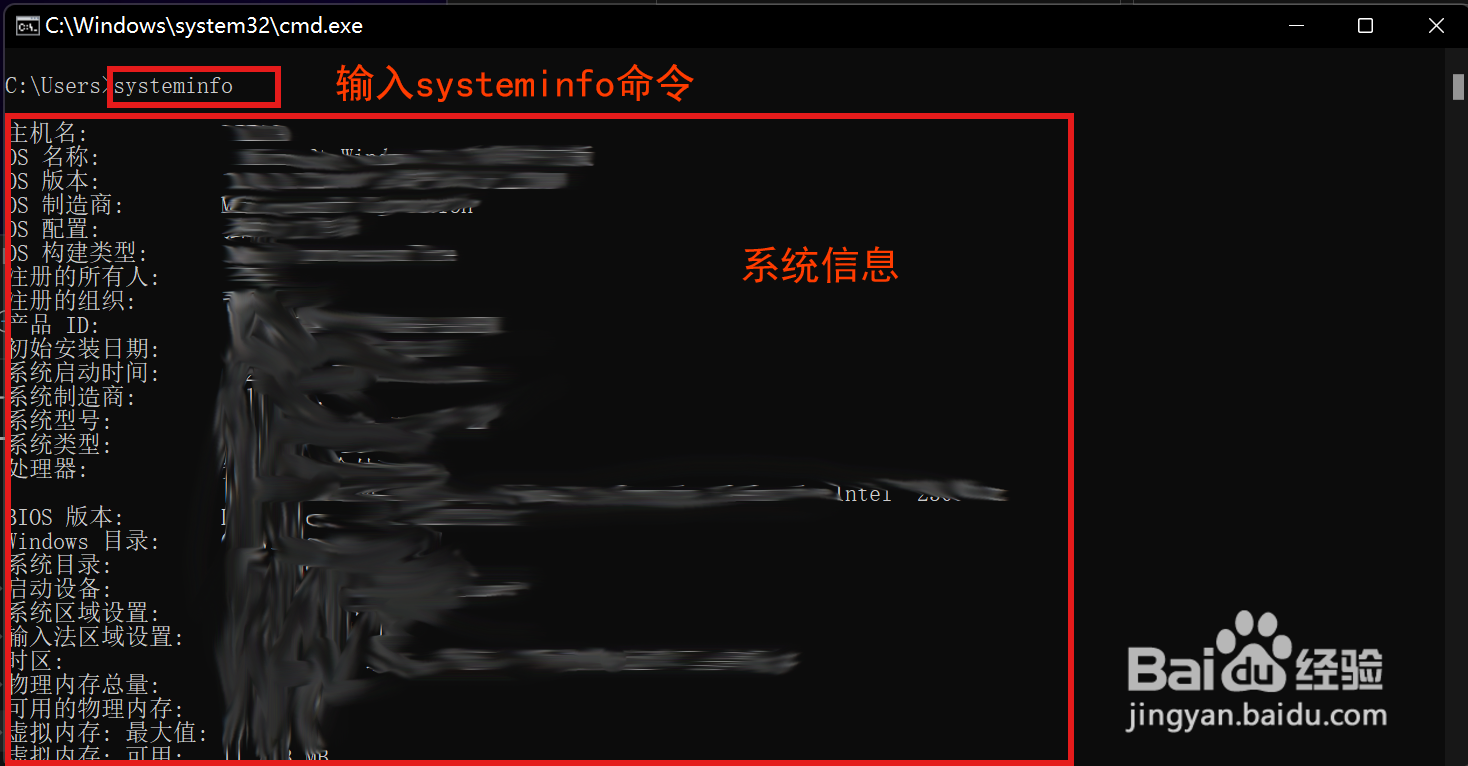
三:通过DirectX诊断工具查看电脑系统信息。
1、首先按下键盘上的【win】+【R】键,如图下图所示。
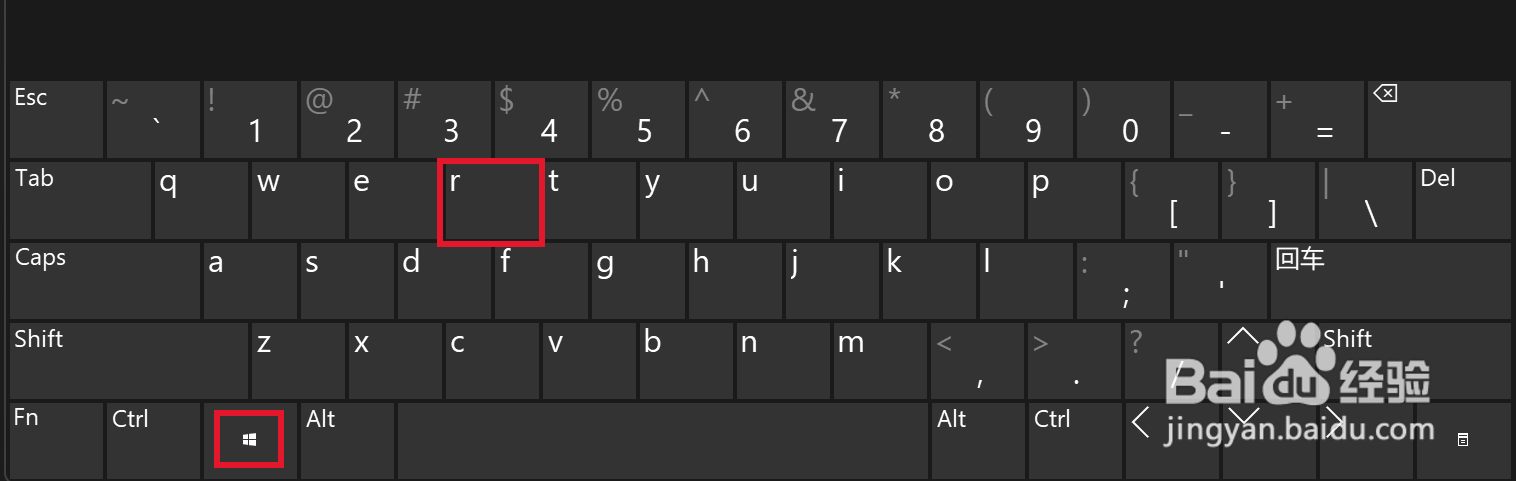
2、在弹出的运行框中输入dxdiag,并按下【enter】键,如下图所示。

3、如图所示,在弹出的DirectX诊断工具中查看系统信息。